Los diagramas de embudo son un método elaborado para representar valores a lo largo de varias fases de un proceso. Especialmente en análisis de ventas o marketing, puedes rastrear cuántos posibles compradores se encuentran en las diferentes fases de tu embudo de ventas. Estos diagramas son ideales para combinar visualización con datos, y pronto te darás cuenta de lo fácil que es crearlos en Excel.
Principales conclusiones
- Los diagramas de embudo ayudan a visualizar la reducción de valores a lo largo de varias fases.
- Excel ofrece funciones especiales para la creación de diagramas de embudo, incluyendo una opción en 3D.
- Puedes personalizar fácilmente el diseño y formato de los diagramas para obtener los resultados deseados.
Guía paso a paso para crear diagramas de embudo en Excel
Comencemos haciendo un diagrama de embudo simple en Excel.
Crear diagrama de embudo
Para crear tu primer diagrama de embudo en Excel, primero abre Excel y asegúrate de que tus datos estén en un formato tabular.
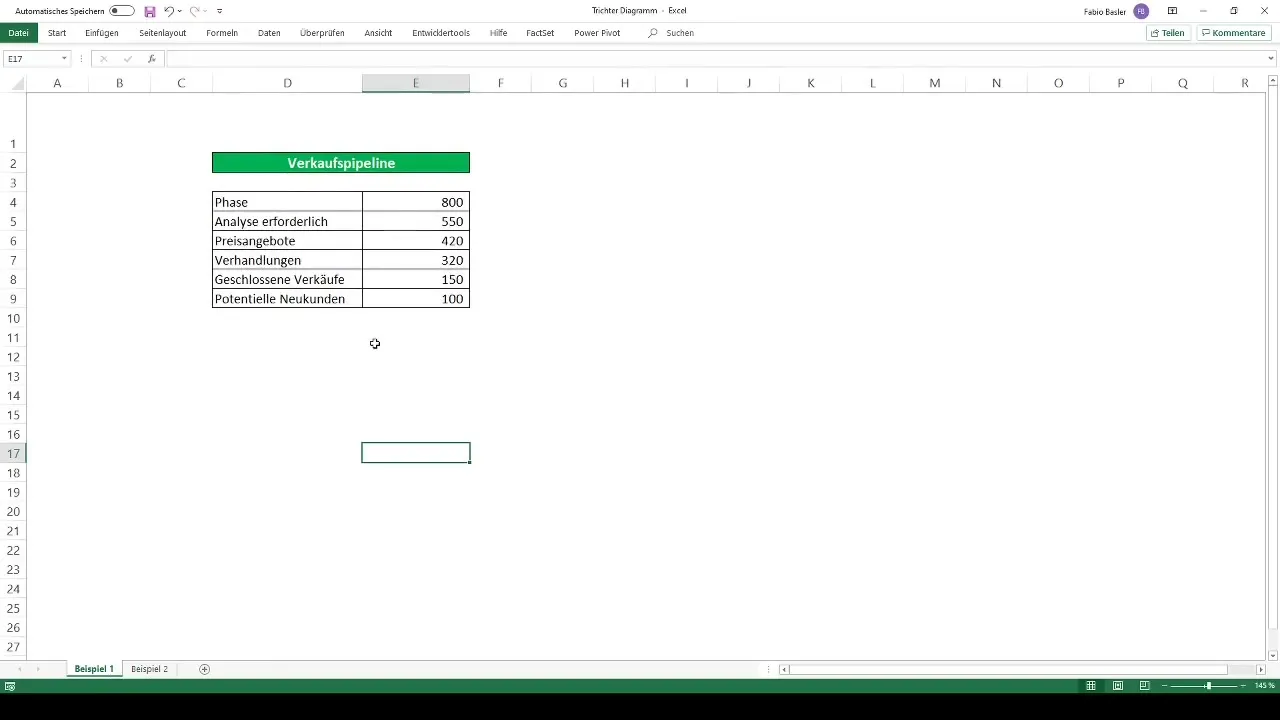
Luego ve a la barra de menú y selecciona "Insertar". Ahí encontrarás la opción "Diagrama de embudo" dentro de los diagramas recomendados.
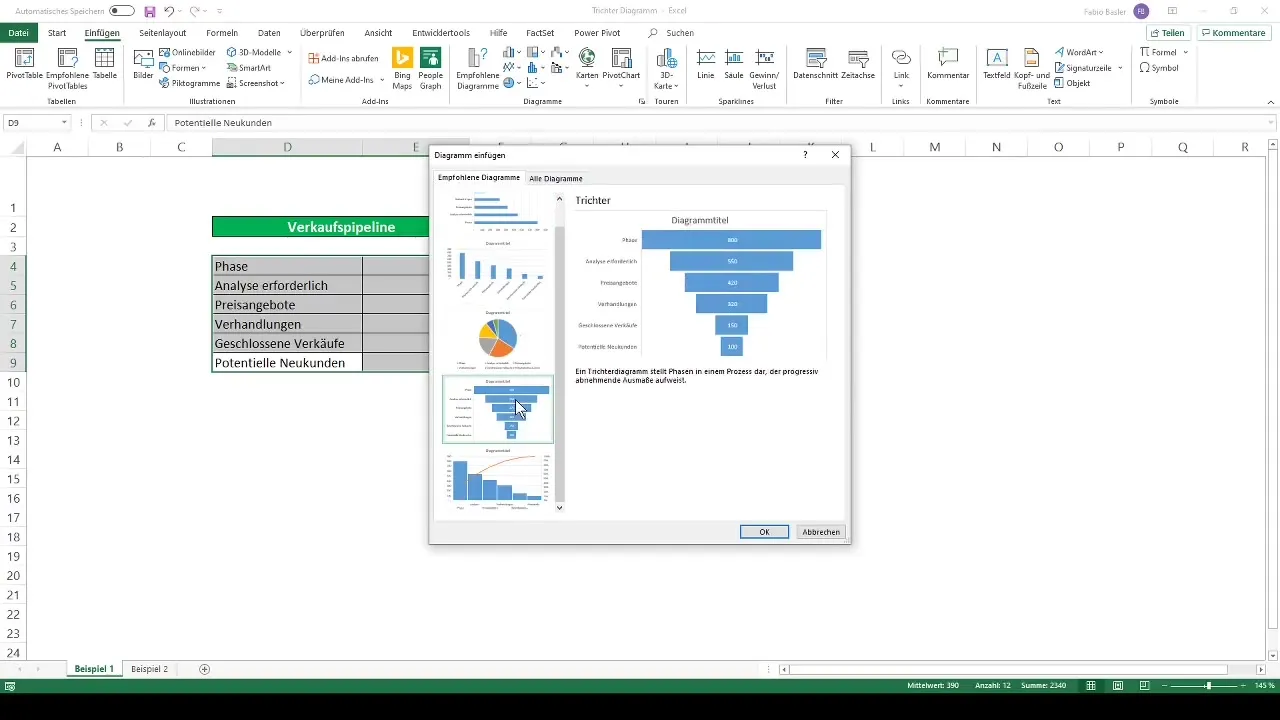
Una vez que hayas seleccionado la serie de datos, el diagrama de embudo se creará automáticamente. Ten en cuenta que los valores en el eje horizontal representan las descripciones del proceso.
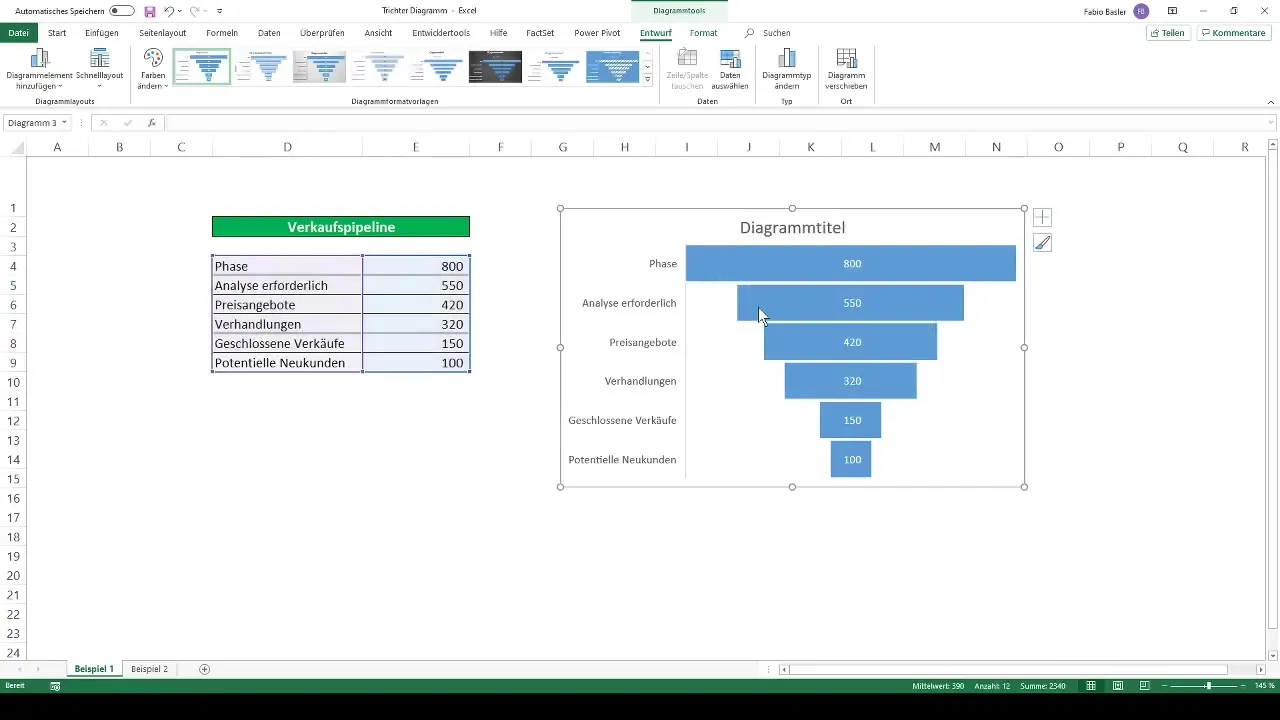
Para optimizar aún más el diagrama, puedes ajustar la separación entre las barras. Establece el ancho en cerca del 0% para acercar las barras y obtener la forma de embudo típica.
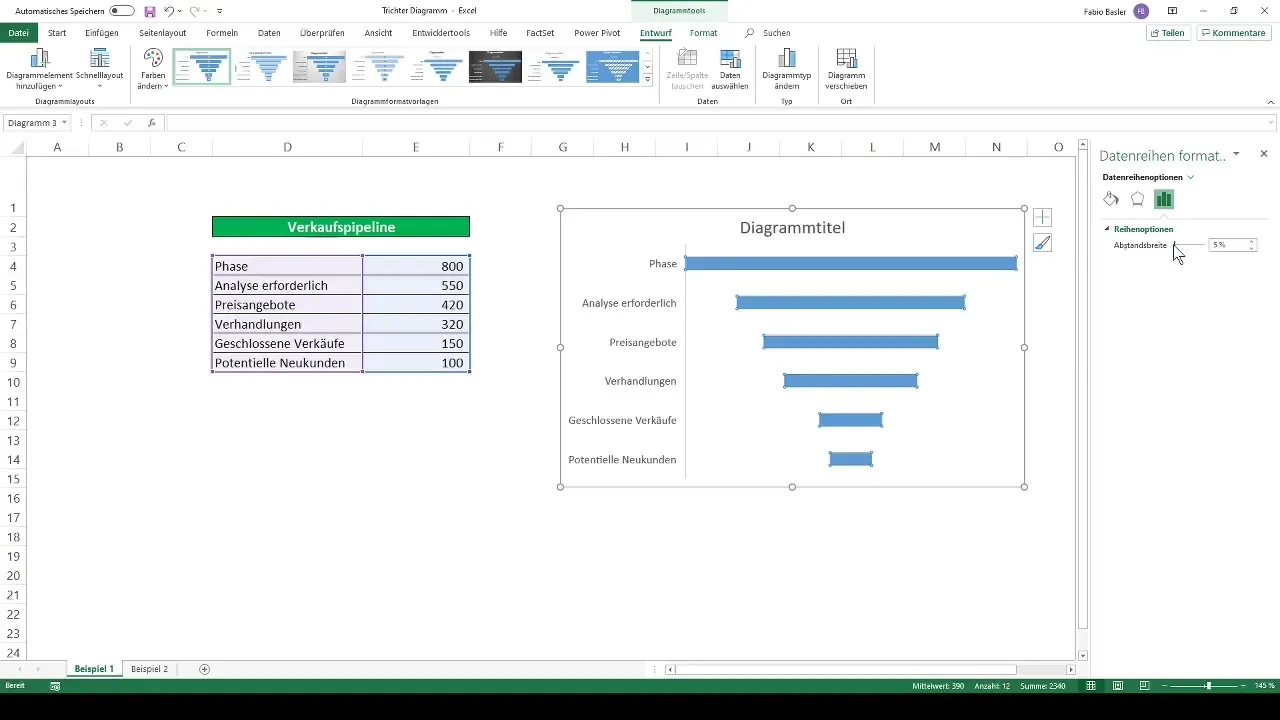
Crear diagrama de embudo en 3D
Para un ejemplo más complejo, vamos a crear un diagrama de embudo en 3D. Comienza seleccionando los números correspondientes y utiliza el atajo "Ctrl + Q" para abrir la selección de diagramas.
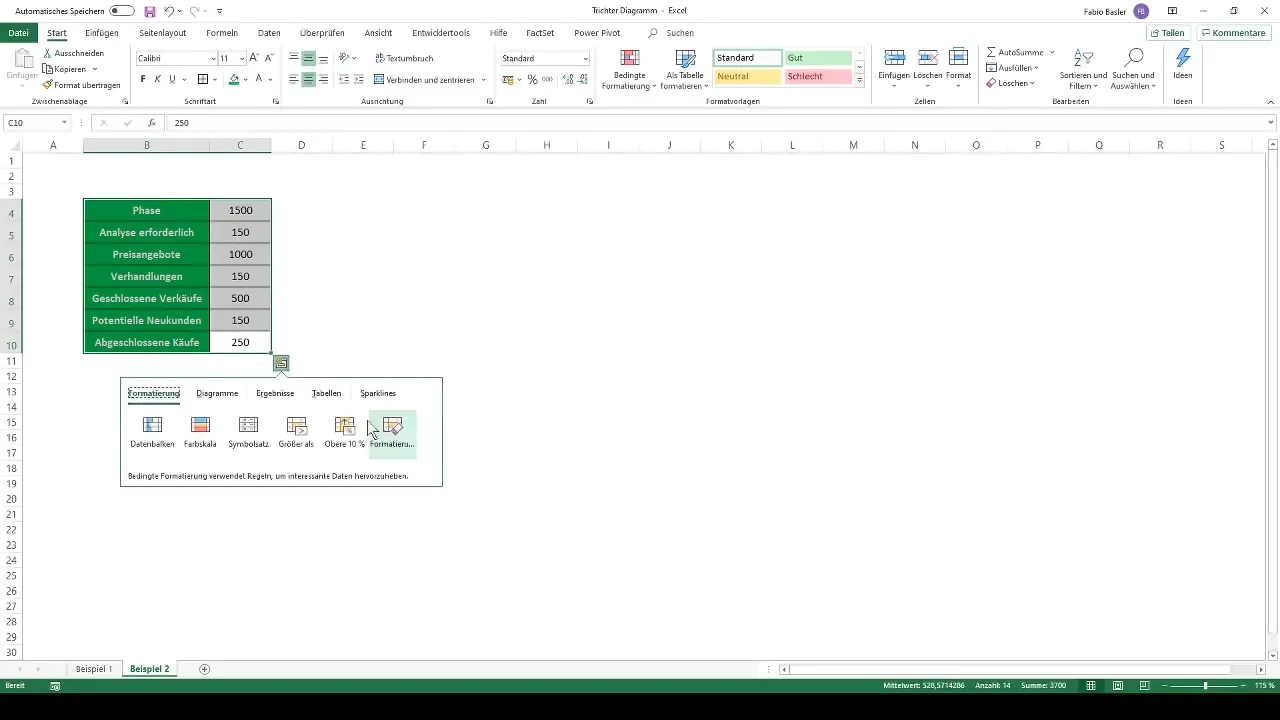
Por defecto se mostrará un gráfico de barras simple. Haz clic derecho en el gráfico y selecciona "Cambiar tipo de gráfico".
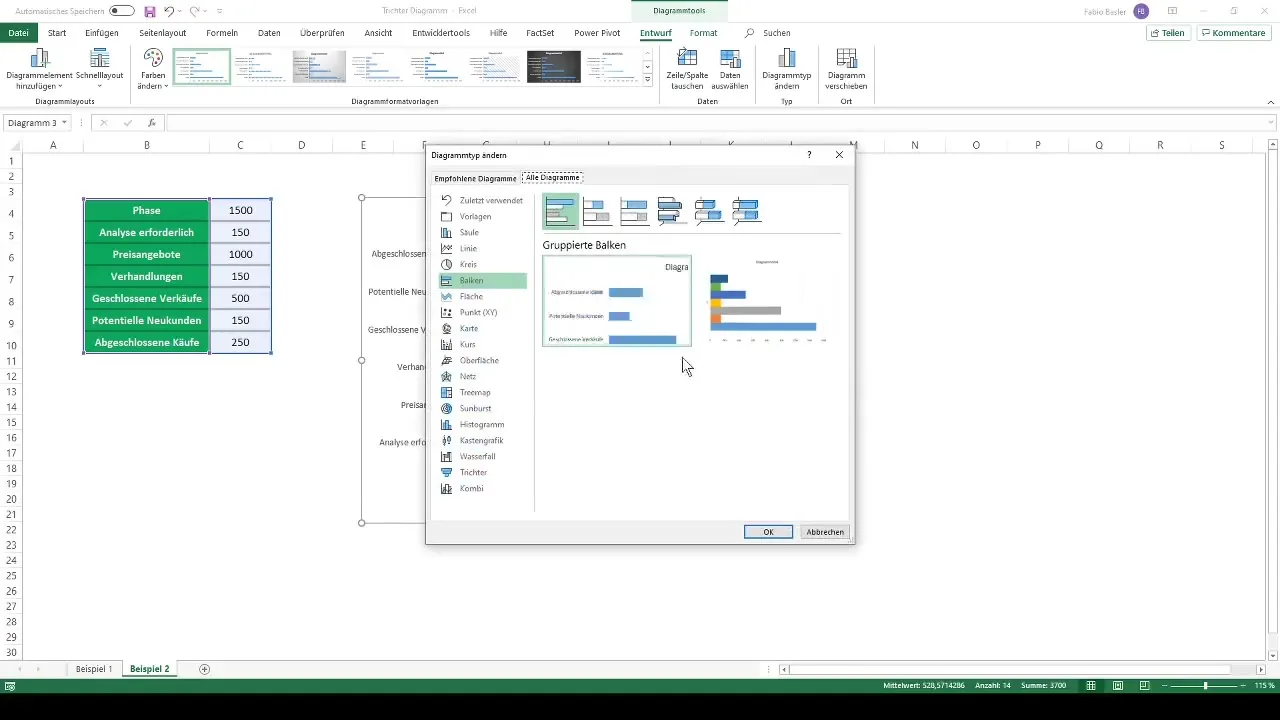
Encontrarás muchas opciones; elige por ejemplo "Columnas apiladas 3D".
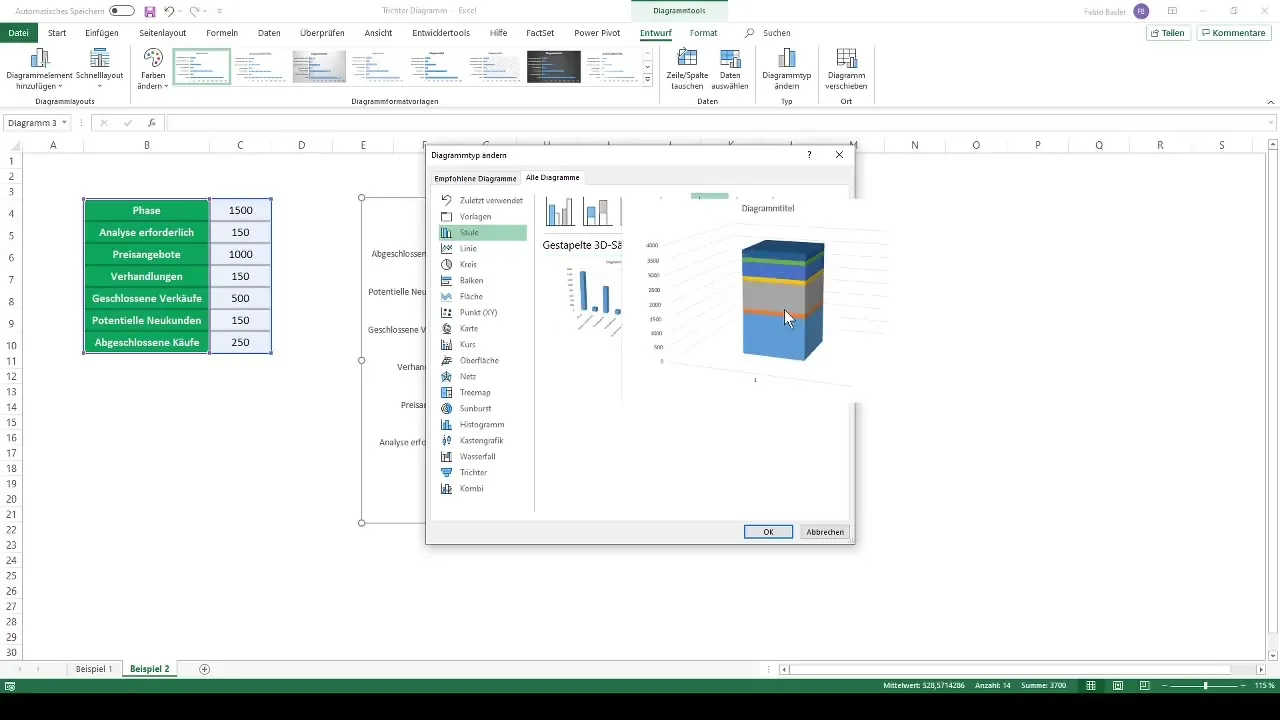
Confirma la selección en el cuadro de diálogo haciendo clic en "Aceptar". Verás inicialmente un cuadrado apilado, que ahora ajustaremos.
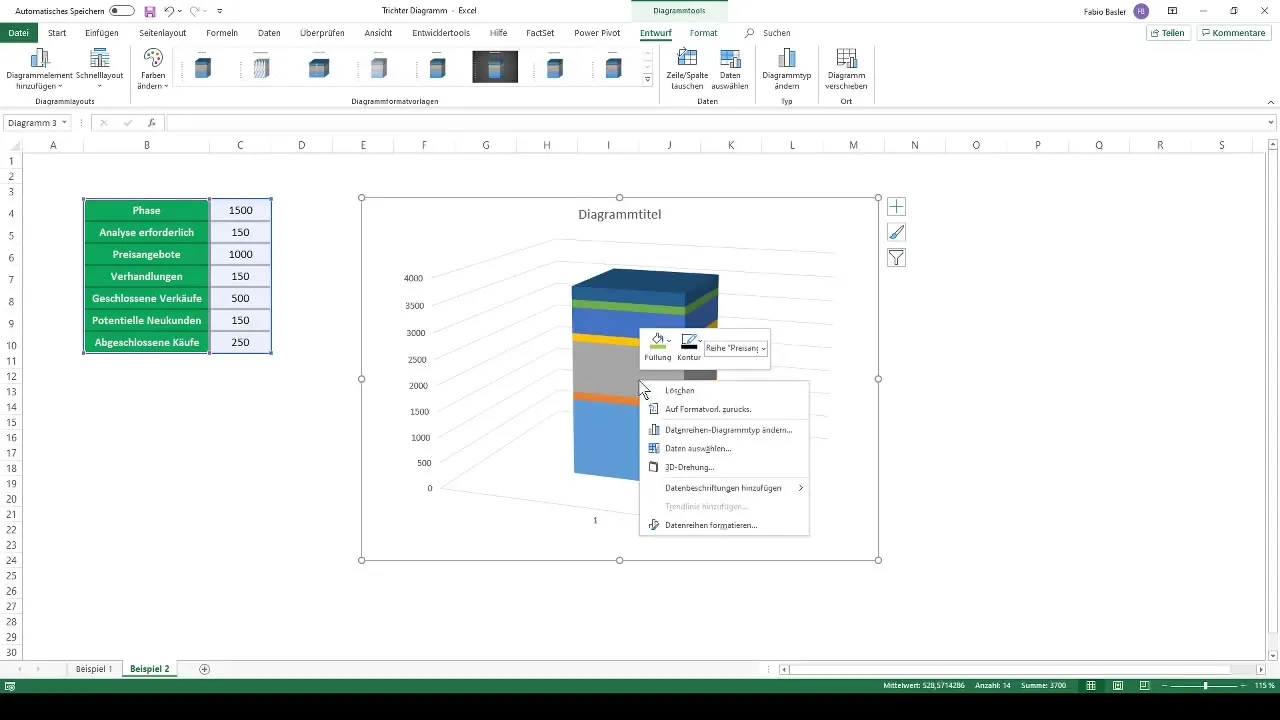
Simplemente haz clic en el gráfico y ve a "Formato de serie de datos". Aquí cambiarás el gráfico de un rectángulo a un formato de pirámide.
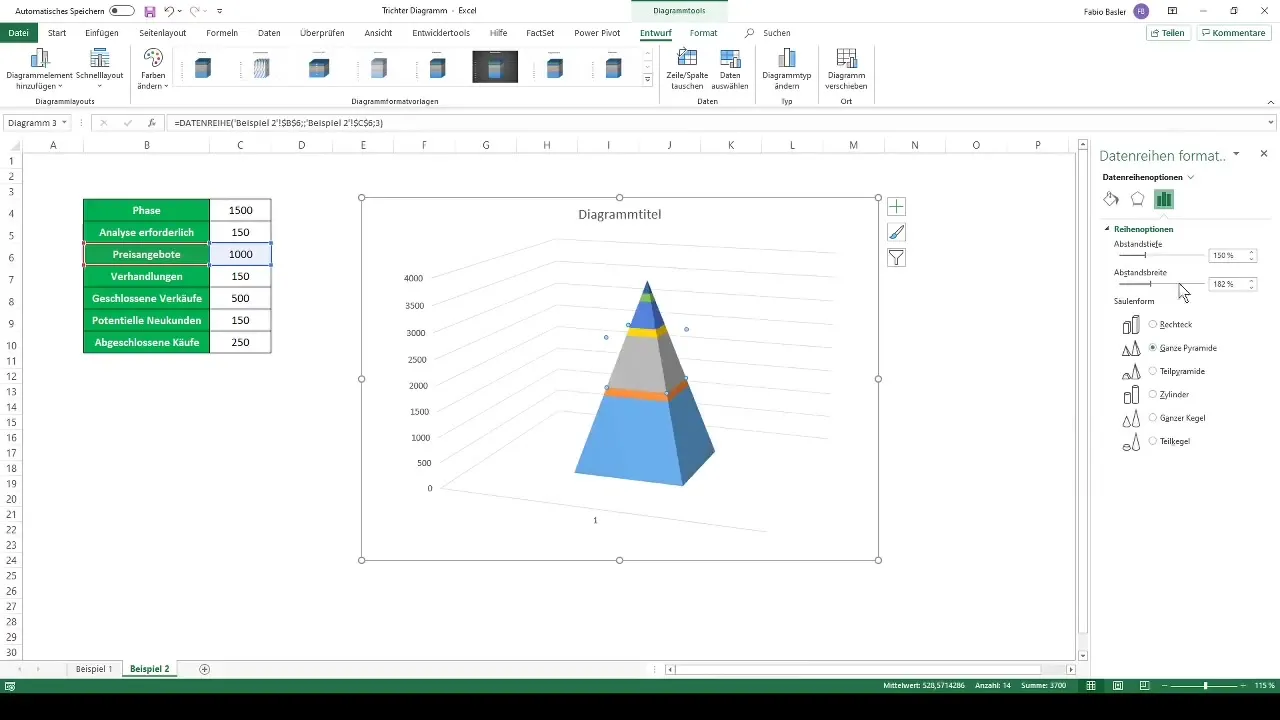
Ahora nos enfocaremos en el eje vertical. Haz clic en él y ve a "Formato de eje". Marca la casilla de "Valores en orden inverso".
El diagrama se reajustará para reflejar la presentación de embudo típica. Si lo deseas, puedes ocultar líneas guía u elementos adicionales para limpiar el diseño.
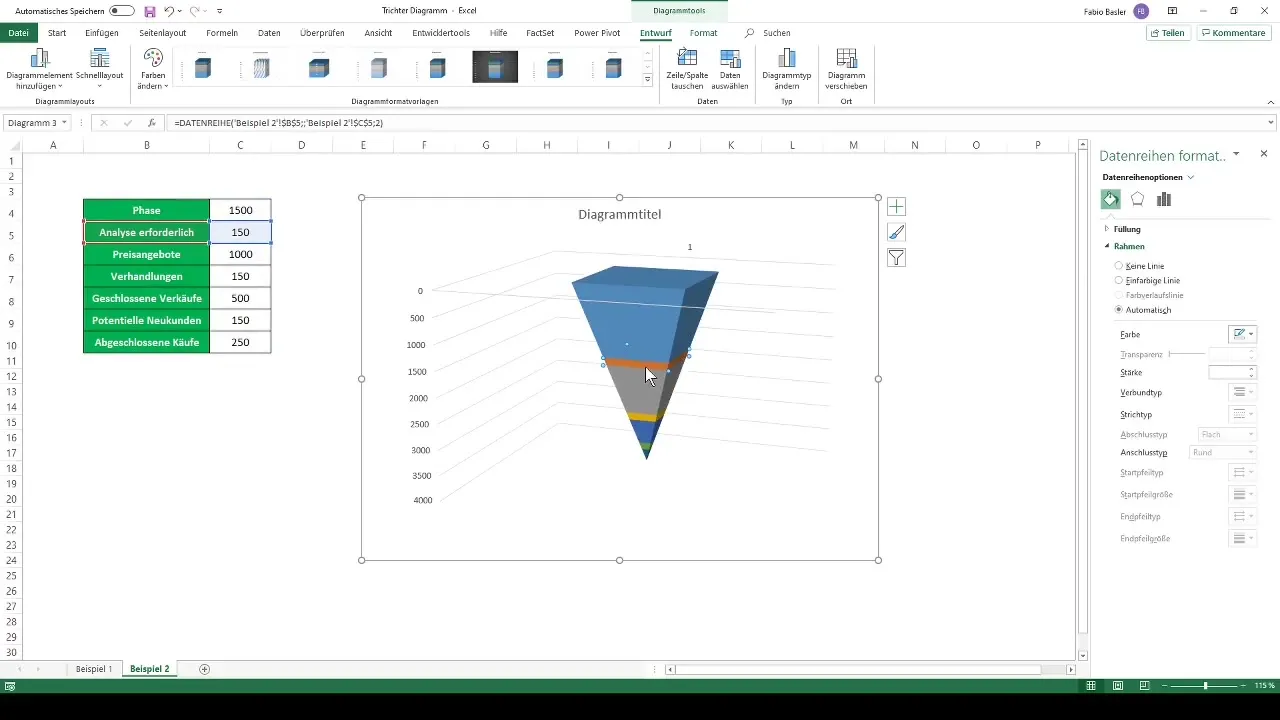
Elimina elementos gráficos innecesarios, como ejes o líneas de rejilla, para que el diagrama luzca ordenado.
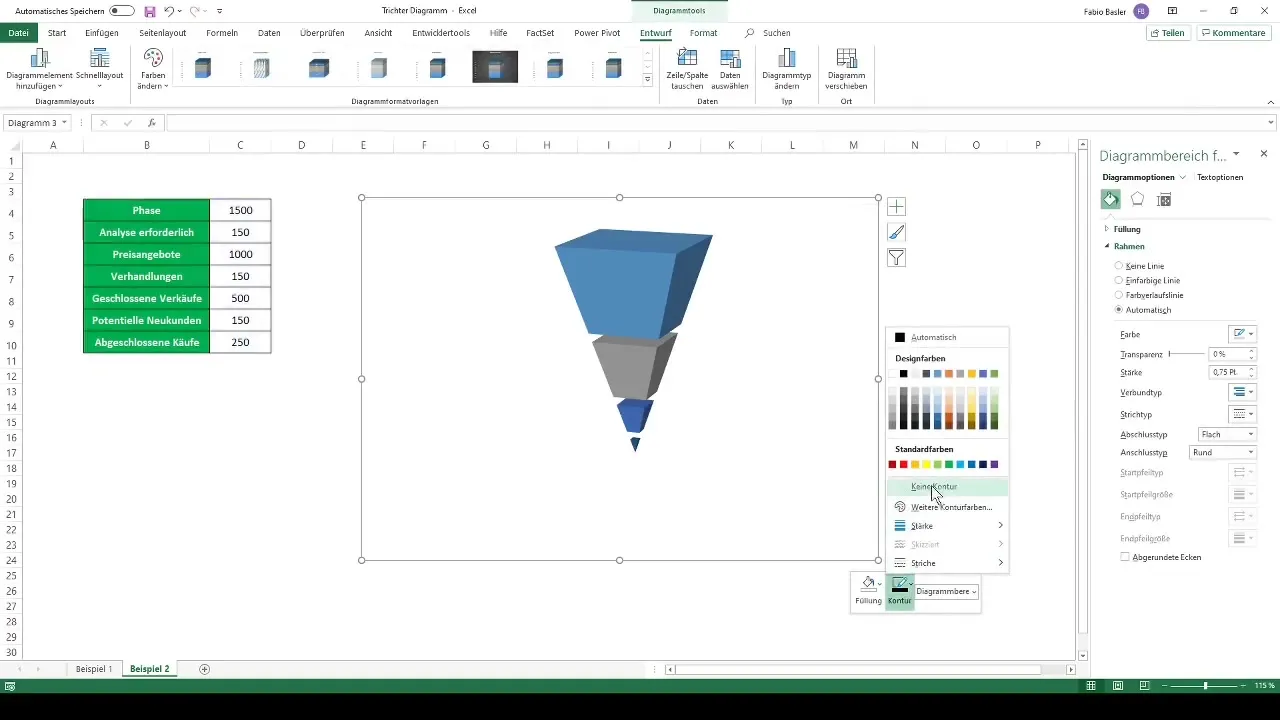
Ahora puedes personalizar el diagrama según tus preferencias. Por ejemplo, puedes cambiar los colores de las áreas individuales.
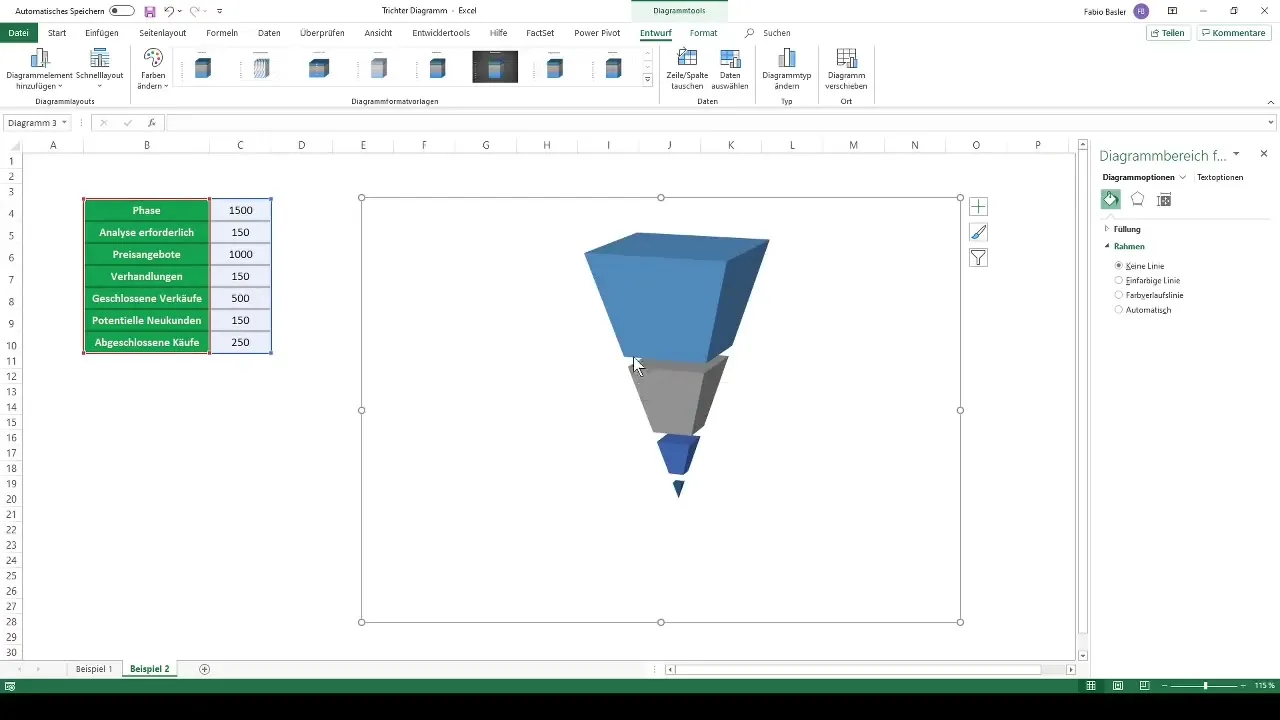
Selecciona un esquema de colores atractivo, por ejemplo, la parte superior en naranja con borde negro, la segunda área en azul oscuro, etc.
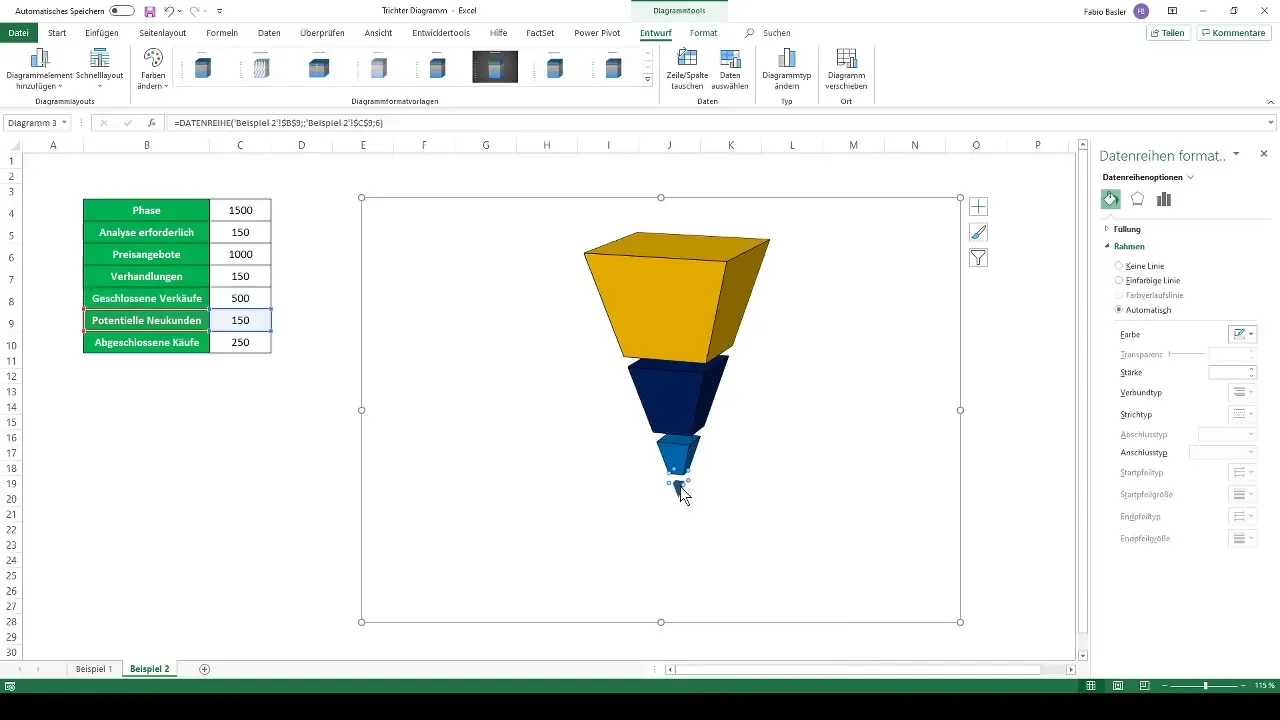
Para mostrar los valores finales, agrega etiquetas de datos y asegúrate de que sean fácilmente legibles.
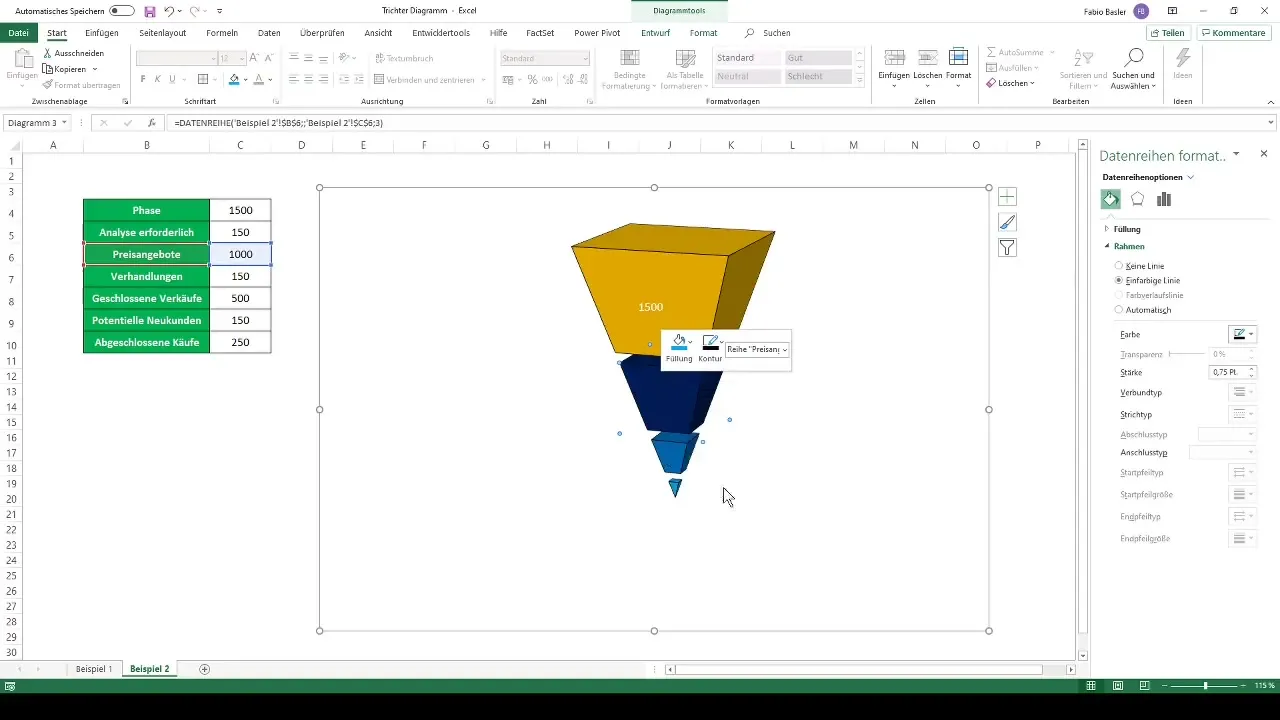
¡Listo! ¡Ahora has creado con éxito un atractivo diagrama de embudo en Excel!
Resumen
En este tutorial has aprendido cómo crear tanto diagramas de embudo simples como complejos en Excel. Has utilizado la interfaz de Excel para crear gráficos y aprendido a personalizar los elementos gráficos y los colores. ¡Ahora tienes una herramienta visual para tu análisis de datos en tus manos!
Preguntas frecuentes
¿Qué es un diagrama de embudo?Un diagrama de embudo visualiza valores a lo largo de varias fases de un proceso para representar reducciones.
¿Cómo puedo crear un diagrama de embudo en Excel?Ve a "Insertar", selecciona "Diagrama de embudo" y sigue las instrucciones mostradas.
¿Puedo crear un diagrama de embudo 3D en Excel?Sí, puedes crear un diagrama de embudo 3D seleccionando un gráfico de columnas 3D apilado y personalizándolo.
¿Cómo puedo cambiar los colores de mi diagrama?Haz clic en el diagrama y edita la selección de colores en las opciones de formateo.
¿Cómo hago que las etiquetas de datos sean visibles?Puedes agregar etiquetas de datos seleccionando la opción correspondiente en las herramientas del diagrama.


